Заключение
ешать определенные задачи на компьютере? Если вы используете Linux или Ubuntu, эти ручные задачи не должны стать проблемой, поскольку вы можете легко запланировать задачи.В этой статье мы обсуждаем использование Crontab для планирования и автоматизации задач в Ubuntu. Обратите внимание: хотя в качестве примера мы используем Ubuntu, приведенные ниже шаги подойдут для любого дистрибутива Linux.
Использование Crontab для планирования и автоматизации задач в Ubuntu
Демон Крон выполняет ту же функцию, что и планировщик задач в Windows. С помощью этого приложения вы можете выбрать предпочтительное время дл
Contents
Использование Crontab для планирования и автоматизации задач в Ubuntu
ания или обслуживания. С помощью этой утилиты вы можете запланировать задачу без ручного вмешательства.Однако, прежде чем углубляться в использование Crontab, важно понять структуру и порядок настройки заданий в нем.
Основы организации работы в Crontab
m h dom mon dow пользовательская команда
┬ ┬ ┬ ┬ ┬
│ │ │ │ │
│ │ │ │ │
│ │ │ │ └───── день недели ( 0–6) (0 — воскресенье или используйте имена)
│ │ │ └────────── месяц (1 – 12)
│ │ └──────── ─────── день месяца (1 – 31)
│ └──────────────────── час (0 – 23)
└ ───────────────────────── мин (0 – 59)
- m – представляет минуту и может быть любым числом от 0 до 59.
- h – представляет час и может быть любым числом от 0 до 23.
- dom – представляет день месяца и может быть любым числом от 1 до 31.
- mon – обозначает месяцы. Вы можете явно указать месяц, в котором хотите запускать задачу. Диапазон от 1 до 12.
- dow – х
Основы организации работы в Crontab
деленный день недели? Вы можете выбрать число от 0 до 6. - пользователь — если у вас в Ubuntu несколько пользователей, вы можете указать, какой из них отвечает за задачу.
- команда — после выбора времени и учетной записи пользователя необходимо прописать команду для самой задачи.
Как использовать Crontab для планирования резервного копирования в Ubuntu
После объяснения инструментов, которые вы будете использовать для автоматизации задач в Ubuntu, рассмотрим, как запланировать задачу резервного копирования:
1. Запустите терминал либо из меню «Приложения», либо нажав Ctrl+ Alt+ T.
2. Введите команду:
crontab -e
3. Если вы запускаете его впервые, вам будет предложено выбрать редактор для открытия файла. Вы можете нажать 2для нано.
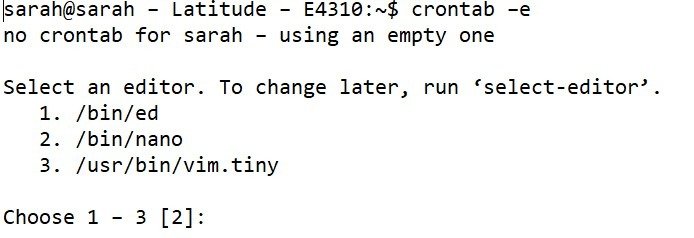
4. В открывшемся файле crontab прокрутите вниз до конца файла с помощью клавиши Стрелка вниз. Чтобы добавить задачу для запуска в определенное время, добавьте ее в следующем формате:
m h dom mon dow /file/path/to/command
Например, чтобы запустить сценарий резервного копирования в 5 утра каждый понедельник:
0 5 * * 1 tar -zcf /var/backups/home.tgz /home/
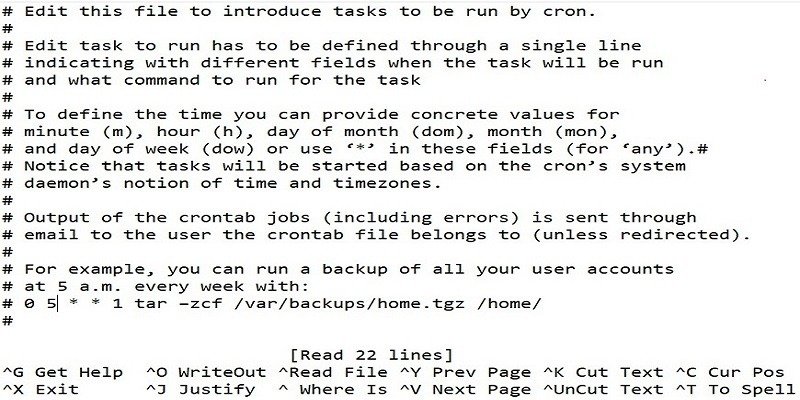
5. Когда вы закончите, нажмите Ctrl+ O, чтобы сохранить файл в редакторе nano. Нажмите CtrlКак использовать Crontab для планирования резервного копирования в Ubuntuчение
С помощью этих инструкций вам будет довольно легко планировать задачи в Ubuntu. Хотите узнать больше советов по использованию Ubuntu? Ознакомьтесь с нашим руководством по как загрузить Ubuntu в режиме восстановления .


